Pelajari langkah-langkah dan perintah untuk menginstal AnyDesk untuk diinstal pada Almalinux 8 untuk membuat koneksi untuk mengakses desktop jarak jauh.
AnyDesk adalah alternatif Teamviewer yang dapat kita instal di Linux, FreeBSD, macOS, Windows, iOS, Android, ChromeOS, dan Raspberry Pi. Ini membantu kami dengan mudah dan cepat membuat koneksi antar komputer untuk mengakses dan berbagi layar dari jarak jauh. Sama seperti Teamviewer, konten juga dapat ditransfer antar komputer melalui transmisi layar dan Anda dapat berinteraksi dengan komputer yang terhubung seolah-olah komputer berada di rumah.
Untuk Keamanan, Anydesk menggunakan protokol TLS 1.2, yang juga digunakan untuk perbankan online. Autentikasi 2 faktor juga dimungkinkan menggunakan beberapa aplikasi pengautentikasi, kode yang dibuat oleh aplikasi diperlukan untuk akses jarak jauh. Jika Anda ingin mengoperasikan jaringan perangkat Anda sendiri, Anda dapat Anydesk tanpa akses ke server dari Anydesk atau bahkan Internet. Selain itu, jika pengguna memerlukan akses tanpa pengawasan ke beberapa PC, misalnya PC rumahan dari kantor, ia juga dapat melakukannya hanya dengan mengonfigurasi dan menyetel kata sandi untuk itu.
Langkah-langkah untuk menginstal AnyDesk di AlmaLinux 8
1. Tambahkan Repositori AnyDesk
Meskipun kita dapat mengunduh AnyDesk secara langsung dalam format biner RPM, namun ada baiknya untuk menambahkan dan menginstalnya menggunakan repositorinya.
Buka terminal perintah dan rekatkan kode berikut, setelah itu tekan tombol Enter.
sudo tee /etc/yum.repos.d/anydesk.repo<<EOF [anydesk] name=AnyDesk CentOS - stable baseurl=http://rpm.anydesk.com/centos/8/x86_64/ gpgcheck=1 repo_gpgcheck=1 gpgkey=https://keys.anydesk.com/repos/RPM-GPG-KEY EOF
2. Jalankan pembaruan sistem
Setelah Anda menambahkan repositori sistem AnyDesk, jalankan perintah pembaruan sistem menggunakan manajer paket DNF. Ini akan membangun kembali cache repositori dan menginstal jika ada pembaruan yang tersedia.
sudo dnf update -y
3. Instal AnyDesk di Almalinux 8
Nah, sekarang kami memiliki sumber dari mana kami dapat mengunduh dan menginstal aplikasi AnyDesk di AlmaLinux 8 secara langsung menggunakan terminal perintah. Karenanya, gunakan DNF atau Yum dan dapatkan.
sudo dnf install anydesk
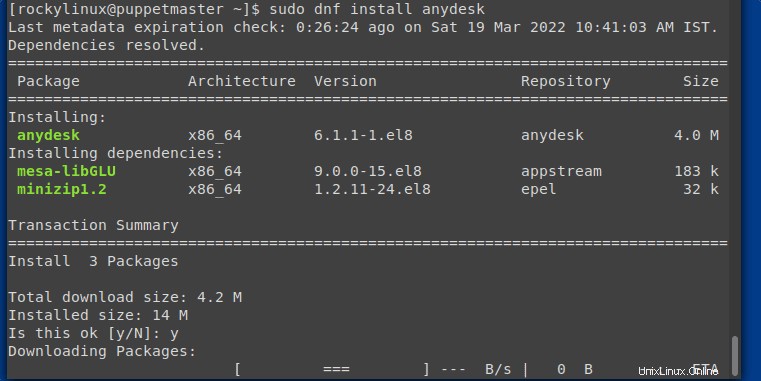
4. Jalankan program Desktop Jarak Jauh ini
Sekarang, buka Semua aplikasi dan cari aplikasi yang diinstal, saat ikonnya muncul, klik untuk menjalankan AnyDesk di Almalinux Anda untuk mulai mengakses komputer jarak jauh.
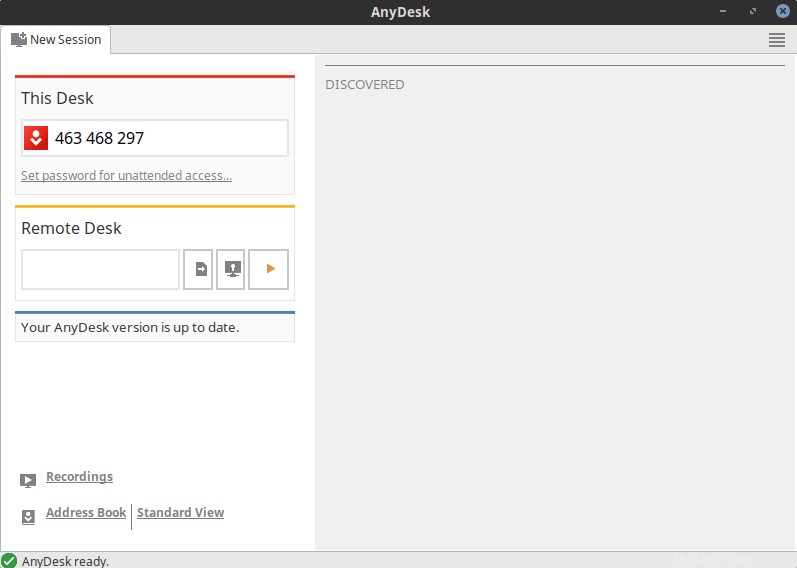
5. Cara memperbarui AnyDesk di Almalinux
Kami telah menggunakan manajer paket DNF dan repositori RPM resmi AnyDesk untuk menginstalnya. Oleh karena itu, memperbaruinya tidak menjadi masalah. Cukup jalankan perintah pembaruan sistem dan jika ada versi baru yang tersedia untuk AnyDesk, itu akan diinstal secara otomatis.
sudo dnf update && sudo dnf upgrade
6. Hapus atau copot
Karena alasan apa pun, jika Anda tidak menginginkan AnyDesk di Almalinux 8 Anda, kami dapat menghapus perangkat lunak tersebut dengan mudah menggunakan pengelola paket DNF.
sudo dnf remove anydesk
Artikel lainnya:
• Cara menginstal AnyDesk di Debian 11 Bullseye Linux
• Cara menginstal Anydesk di Rocky Linux 8
• Instal AnyDesk di Ubuntu 22.04 LTS Jammy
• Cara menginstal GUI FirewallD di Rocky Linux 8 | Almalinux 8